Mungkin anda yang memiliki bisnis online seperti reseler baju atau menjual makanan perlu mencoba membuat saluran Channel di BBM Android anda. Cara ini lebih efektif daripada Grup di BBM, karena di grup anggotanya dibatasi sedangkan di channel tidak.
Melihat saat ini sudah banyak sekali masyarakat Indonesia menggunakan smartphone dan paket internet yang murah mengakibatkan meningkatnya taraf gaya hidup masyarakat. Hal tersebut dapat dilihat sekarang ini semuanya bisa dibeli secara online tanpa kita harus datang langsung ke tokonya. Oleh karena itulah muncul peluang bagi individu yang kreatif mendirikan toko online.
Pemanfaatan media sosial dan aplikasi smartphone sebagai alat jualan saat ini sudah mulai ramai salah satunya yaitu penggunaan Aplikasi BBM untuk menawarkan sebuah produk secara cepat ke konsumen. Saat ini adanya fitur Channel pada BBM akan lebih muda dalam menjual sebuah produk secara online.
Saluran Channel di BBM ini sendiri prinsipnya seperti Fans Page pada Facebook, yaitu seseorang dapat komentar dan memberikan Like dan mengobrol langsung dengan admin channel tersebut. Nah simak cara membuat channel di BBM Android berikut ini.
Fitur Channels BBM Android & iPhone
Ada beberapa fitur yang bisa anda gunakan antara lain:
- Posting Gambar dan Tulisan beserta Emoticon.
- Menu Statistik untuk mengetahui jumlah anggota dan banyaknya kunjungan pelanggan ke Channel anda.
- Fitur Like dan Komentar pada setiap Posting.
- Fitur keluhan dari pelanggan yang menganggap channel anda kurang diminati.
- Pelanggan dapat langsung mengobrol dengan admin atau pemilik Channels.
Cara Membuat Saluran Channels BBM Android & iPhone
1. Buka Aplikasi BBM Android atau iPhone anda. Pilih menu PILIHAN (OPTIONS) -> SALURAN (CHANNEL)
2. Setelah itu akan muncul berbagai jenis Channel, kemudian pilih menu LAINNYA (OTHERS) -> BUAT SALURAN.
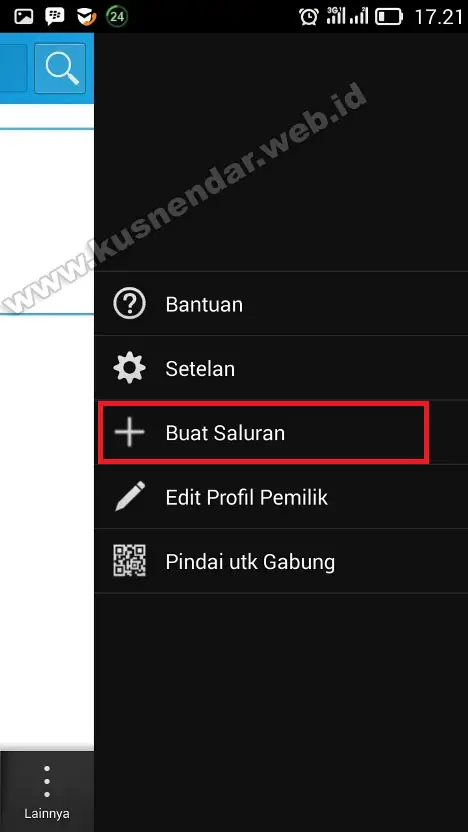
3. Lalu Isikan nama Channel yang akan anda buat dari Foto, Nama, hingga deskripsi saluran anda. Jika sudah pilih SIMPAN.
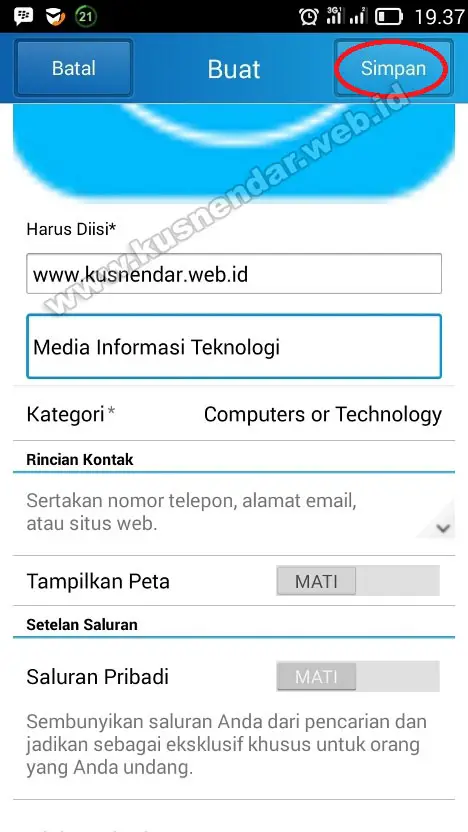
4. Selanjutnya isi nama lengkap anda, no HP dan nama email akun BBM anda. Lalu SIMPAN.
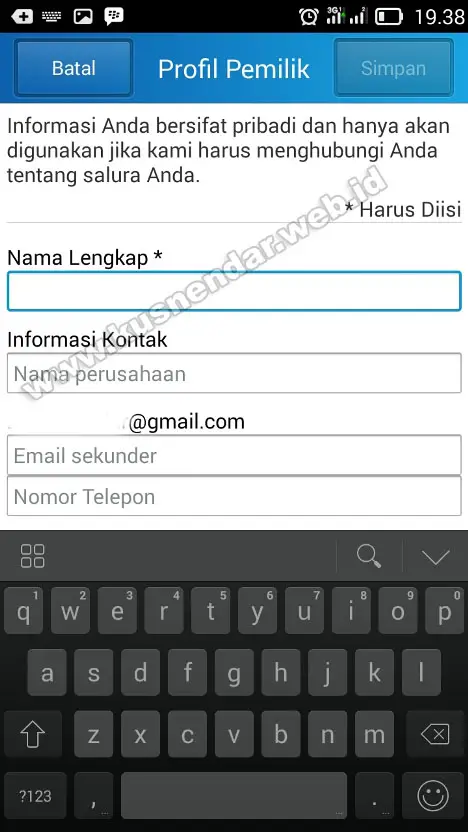
5. Lihatlah maka saluran Channel anda sudah jadi.
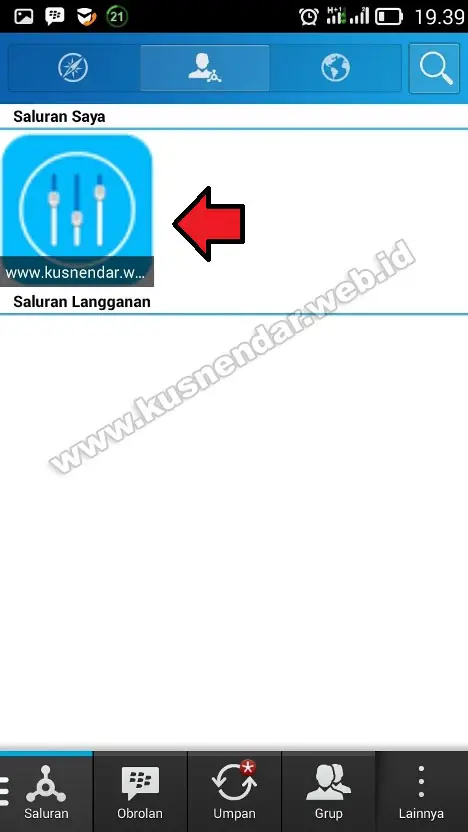
6. Untuk menambah anggota saluran channel anda sangat mudah, yaitu pilih menu TAMBAH (ADD). Lalu pilih kontak BBM teman anda yang ingin anda undang, kemudian ketikkan pesan undangan anda ke teman yang akan anda undang. Kemudian pilih SELESAI.
7. Untuk memposting sebuah tulisan atau gambar tinggal pilih menu TAMBAH POSTING. Untuk melihat statistik channel anda baik berupa siapa saja yang sudah bergabung silahkan pilih kotak STATISTIK.
Dalam Statistik tersebut tertera banyaknya anggota dan kunjungan serta jumlah postingan anda.
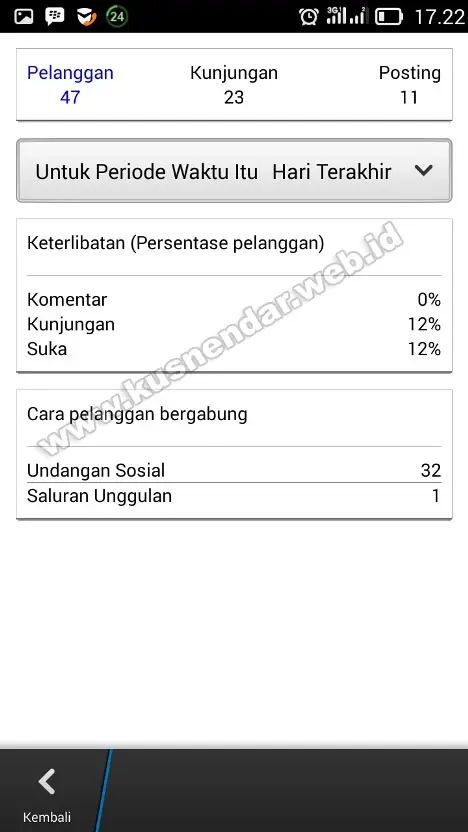
Setelah anda Posting maka postingan anda akan muncul di pembaharuan status di BBM seperti pengguna akun BBM lainnya, bedanya ada tombol komentar dan like. Tampilannya sebagai berikut:
Dengan metode seperti ini maka anda akan lebih banyak memasarkan produk-produk jualan anda dengan anggota tak terbatas. Namun ada kelemahan untuk menggunakan cara ini yaitu teman-teman kontak BBM anda yang masih menggunakan BlackBerry Messenger versi di bawah 10 tidak bisa diundang ke dalam Channels. Selamat mencoba dan semoga jualan anda laris.







untuk nama saluran apa harus nama web?
terima kasih
Tidak Perlu.
saat saya posting gambar kenapa tidak bisa, selalu ad tulisan ‘file tidak didukung’. tp terkadang mau. apa yg salah ya?
Ukuran gambar terlalu besar. Coba crop gambar menjadi persegi.
Cara hapus postnya gmn ya?
post tdiak bs di hapus